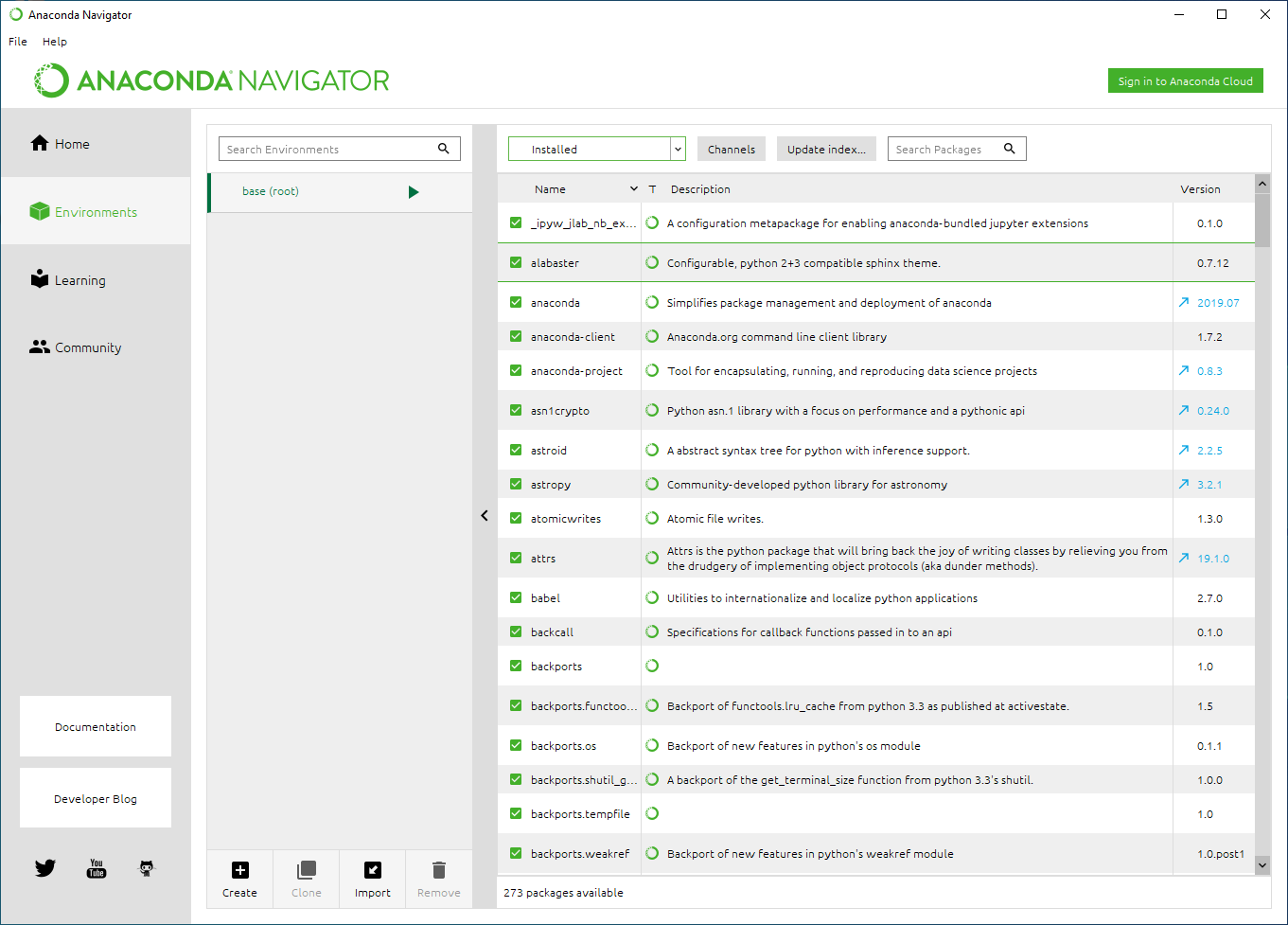管理环境
在环境选项卡上,左列显示您的环境。
- 在环境列表的底部,单击创建按钮。
- 在“创建环境”对话框中,为新环境键入一个描述性名称。
- 为混合环境选择 Python、R 或两者。
- 如果适用,请为新环境选择 Python 版本。
- 单击创建按钮。
安装 R 语言环境时,
会自动添加https://anaconda.org/r频道并使其处于活动状态,并且新频道会自动出现在 .condarc 中。
在环境列表中,单击环境名称。
单击名称旁边的箭头按钮。出现激活选项对话框。
选择以下选项之一打开环境:终端、Python 解释器、IPython 控制台或 Jupyter Notebook。
笔记
如果环境中未安装这些选项,其中一些选项可能不可用。
- 单击要克隆的环境的名称。
- 在环境列表的底部,单击克隆按钮。
- 为新环境键入一个描述性名称。
每个环境都有一个 YAML 格式的配置文件。如果有人给了您一个您要使用的环境文件,例如 my-environment-file.yml,并且您已将其保存到您的计算机,您可以将其导入到 Navigator 中。
- 在环境列表的底部,单击导入按钮。
- 在“导入”对话框中,为新环境键入一个描述性名称。
- 单击文件夹图标以浏览到 YAML 文件,或键入文件名,包括其路径。
- 单击导入按钮。
- 在环境列表中,单击要删除的环境。
- 在列表底部,单击删除按钮。
Navigator 提供了一个方便的图形界面来管理 conda 环境、通道和包。如果您习惯使用 Anaconda prompt(Linux 或 macOS 上的终端),则可以访问其他高级管理功能。要了解更多信息,请参阅
使用 conda管理环境。